氏名・住所変更 お手続きの流れ
パソコンから
STEP 1各種お手続き>口座情報メニューの氏名・住所の項目にある「変更」ボタンをクリックします。
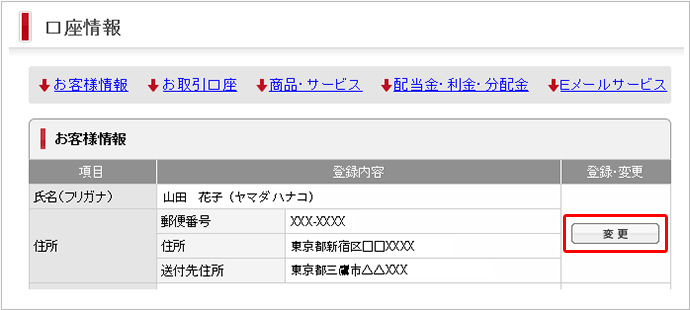
STEP 2内容入力画面で変更内容を入力します。
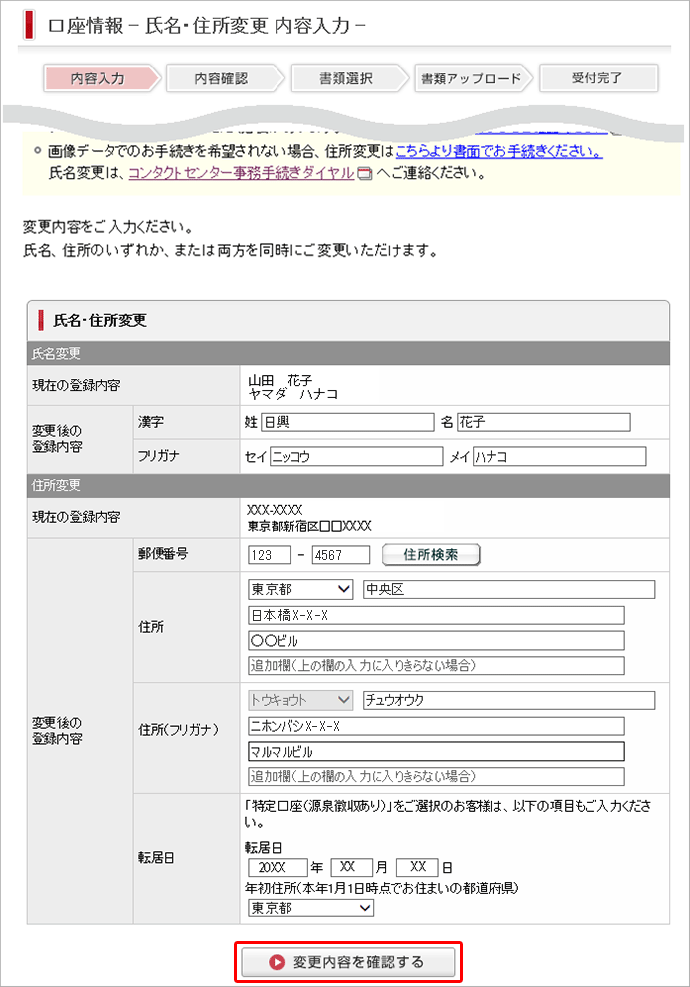
STEP 3内容確認画面で、変更内容を確認します。
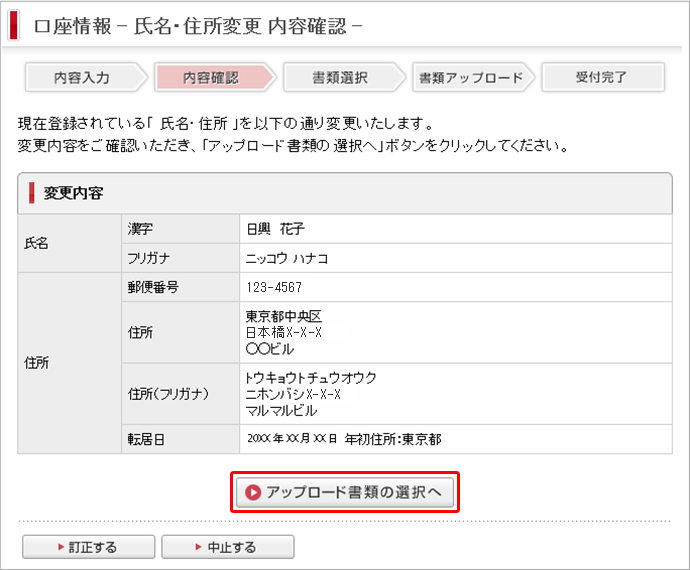
STEP 4アップロード 書類選択画面で、アップロードする書類を選択します。
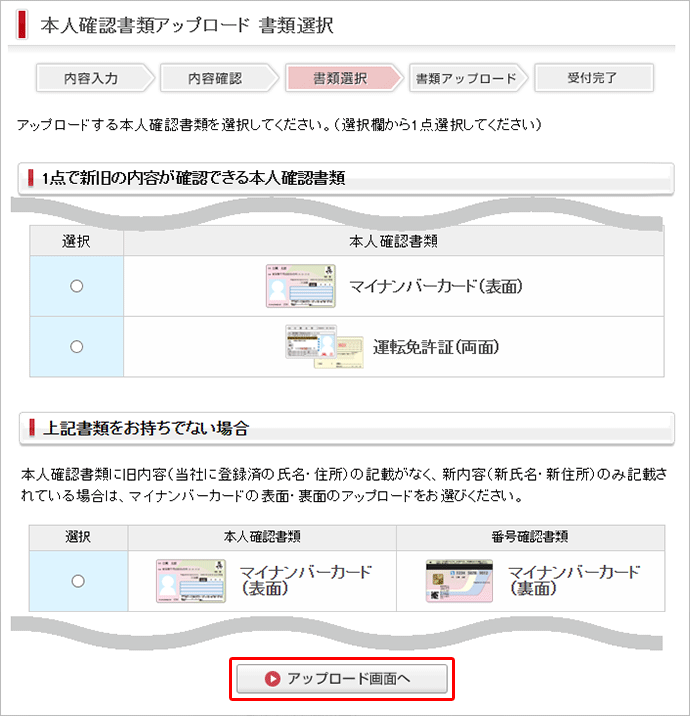
STEP 5本人確認書類アップロード画面で、選択した本人確認書類の画像データをアップロードします。
アップロード画面を表示してから、30分以内にアップロードを完了してください。
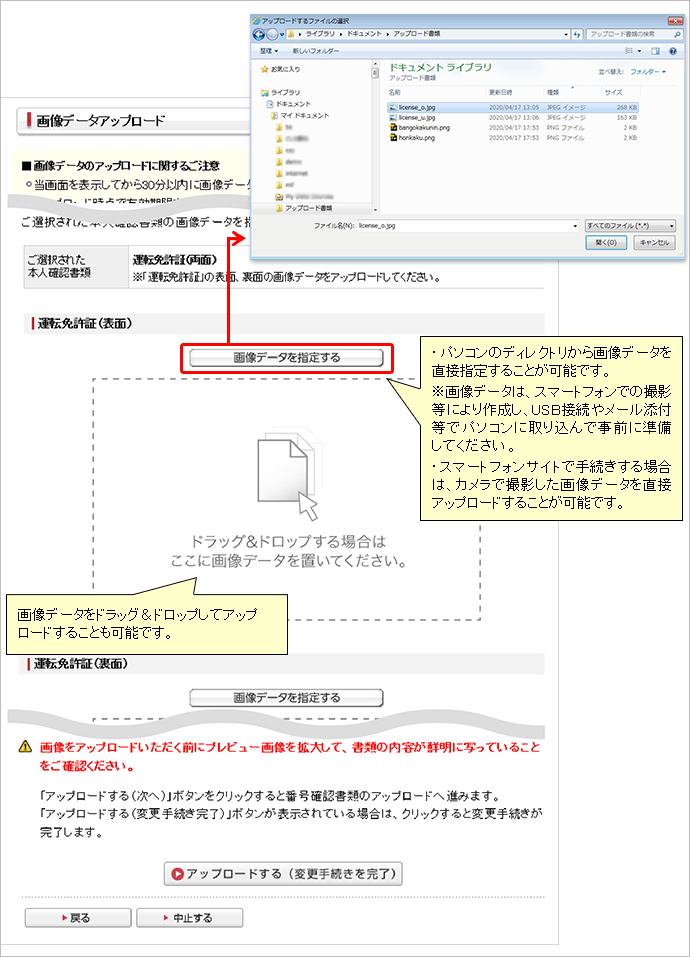

<運転免許証を選択した例>
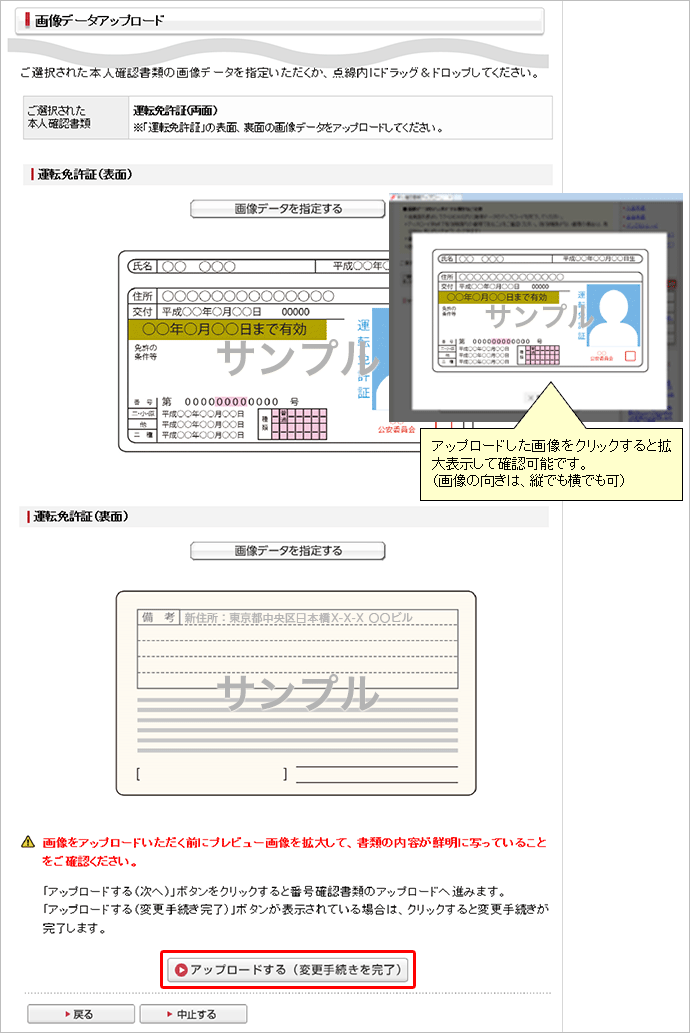
「アップロードする(変更手続きを完了)」をクリックすると、アップロードが開始されます。
STEP 6受付完了画面が表示されたら、受付完了です。
「登録状況を確認する」より、手続状況を確認可能です。
- ※受付完了後、メールおよびメッセージボックスが配信されます。
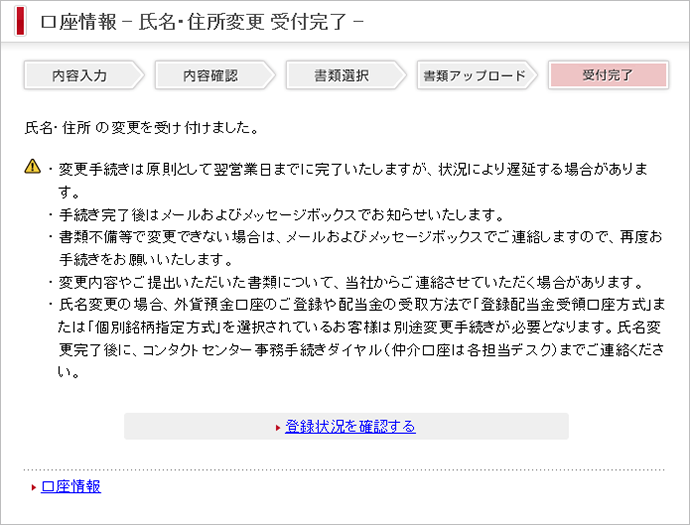
STEP 7口座情報>氏名・住所変更 手続状況画面で、手続状況を確認できます。
- ※通常、受付後、当日〜翌営業日に手続完了となります。
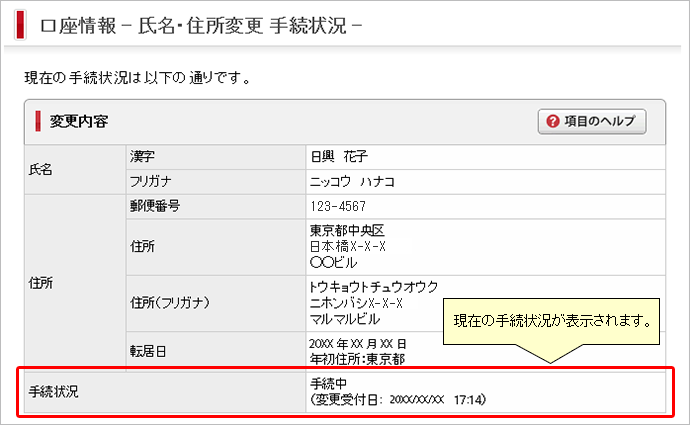
- 【手続エラーの場合】
-
手続に不備があった場合は不備内容が表示されます。状況により、書類の再アップロードや再手続きを行ってください。再手続きの有効期限は、10営業日です。
- ※不備発生時は、メールおよびメッセージボックスでご連絡いたします。
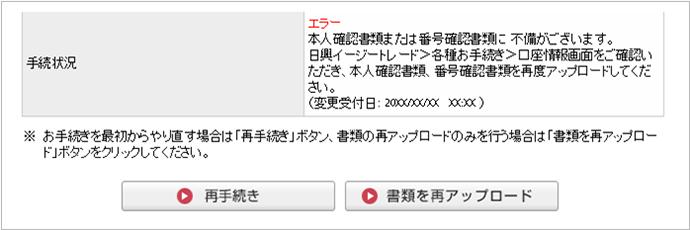
STEP 8当社での変更登録が完了したら「手続完了」となります。
- ※「口座情報」画面での変更内容の反映は翌日からとなります。
- ※手続完了後、メールおよびメッセージボックスが配信されます。

【手続完了時のメッセージボックス配信例】

スマートフォンから
STEP 1「各種お手続き」>「口座情報」をタップします。
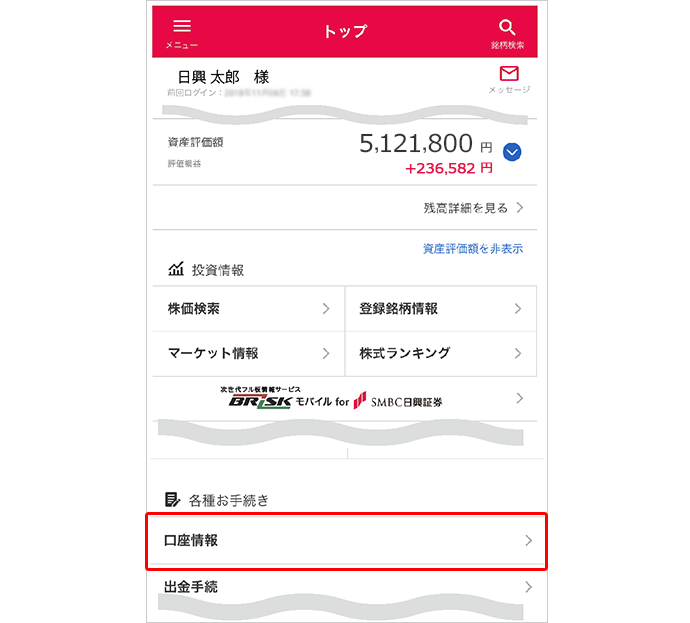
STEP 2口座情報メニューの氏名・住所の項目にある「変更」ボタンをタップします。
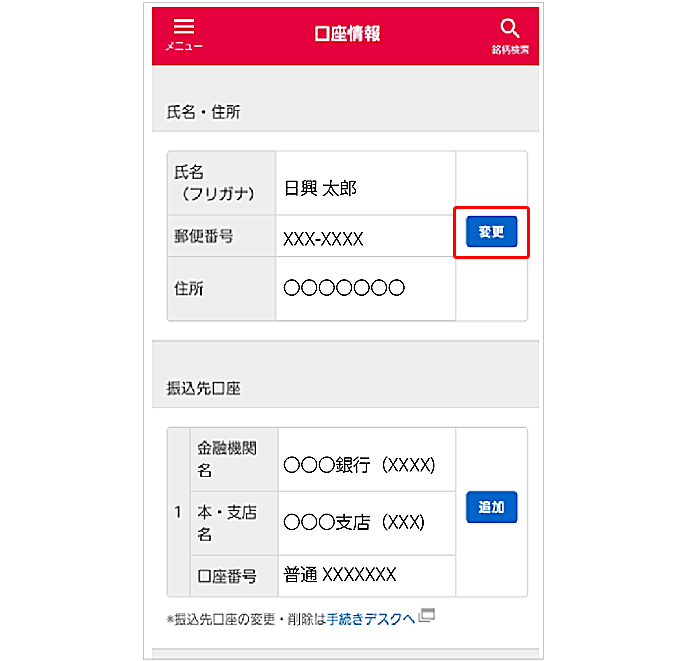
STEP 3氏名・住所変更 内容入力画面で変更内容を入力します。
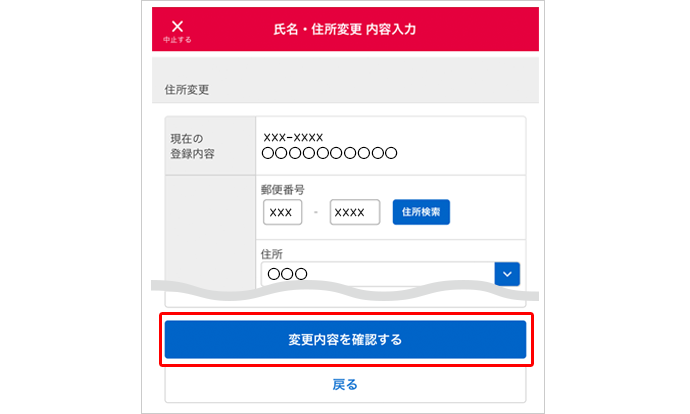
STEP 4内容確認画面で、変更内容を確認します。
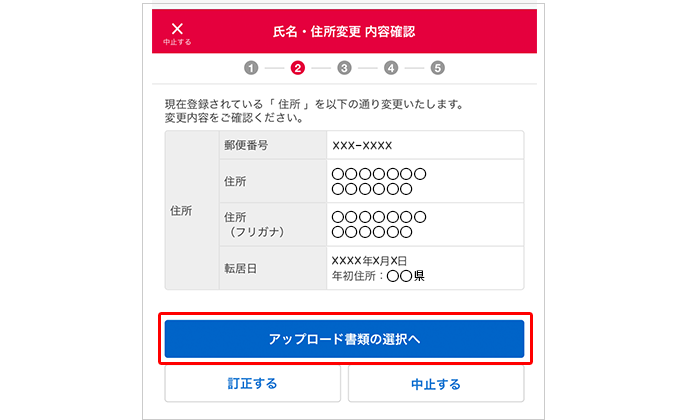
STEP 5本人確認書類アップロード 書類選択画面で、アップロードする書類を選択します。

STEP 6本人確認書類アップロード画面で、選択した本人確認書類の画像データをアップロードします。
画像データアップロード画面を表示してから、30分以内にアップロードを完了してください。本人確認書類と番号確認書類の組合せを選択した場合、次画面で番号確認書類をアップロードします。
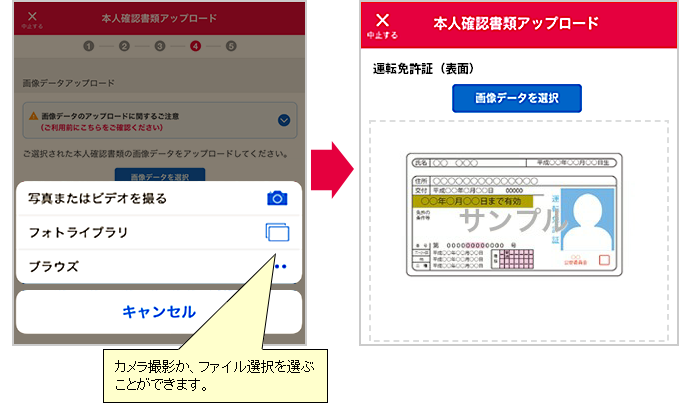
STEP 7受付完了画面が表示されたら、受付完了です。
「変更状況を確認する」より、手続状況を確認可能です。
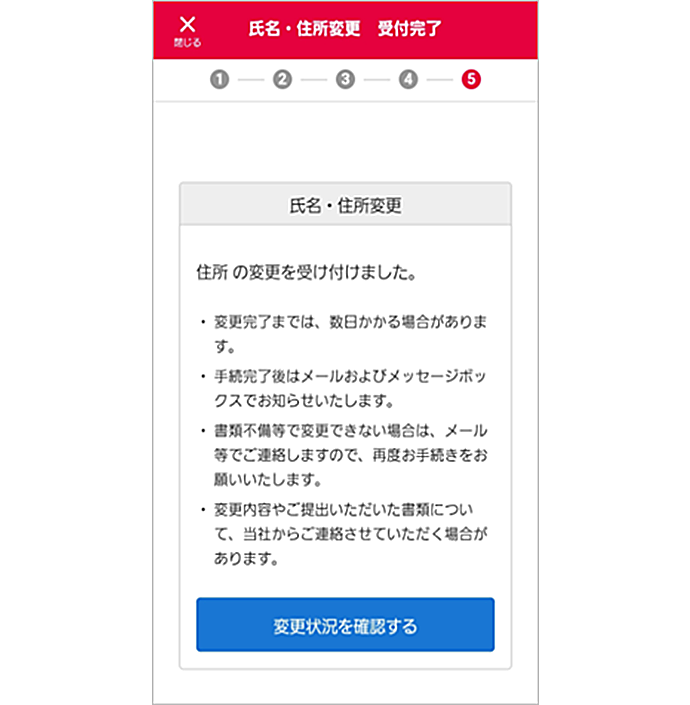
STEP 8氏名・住所変更 手続状況画面で、手続状況を確認できます。
- ※通常、受付後、当日〜翌営業日に手続完了となります。